Почевши са ажурирањем Виндовс 10 обљетнице, можете приказати и позадину закључаног екрана на екрану за пријаву или пријављивање. Међутим, када је омогућена опција позадине за екран за пријаву, појављује се проблем где се закључани екран приказује са црном позадином уместо слике у центру пажње или позадине за Виндовс.
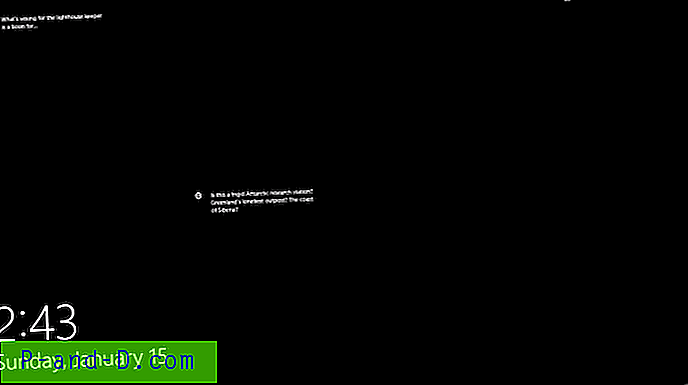
До овог проблема долази из следећих разлога:
- Подешавање визуелних ефеката Аниматични прозори када су минимизирање и максимирање онемогућено… и персонализовано подешавање „Прикажи слику позадинског закључавања на екрану за пријаву“ је омогућено.
- Позадине закључаног екрана недостају из мапе Ассетс или им је додато
.jpgпроширење.
Уз горња подешавања, када закључате радну станицу, закључани екран ће се приказати црном позадином. Али када одбаците закључани екран, екран за пријаву правилно се појављује са позадинском сликом.
[Фик] Виндовс 10 закључана екрана са закључаним заслоном и црна позадина
Поправка 1: Омогућите поставку „Анимате виндовс ..“
Да бисте омогућили анимације прозора, користите Систем → Напредно → Опције перформанси .
- Притисните Винкеи + Р да бисте отворили дијалог Рун.
- Откуцајте
sysdm.cplи притисните ЕНТЕР - Изаберите картицу Адванцед и кликните на „Сеттингс“ под ставком Перформанце.
- Омогућите Анимате Виндовс приликом минимизирања и максимизирања

- Притисните ОК, ОК.
Поправка 2: Онемогући позадинску слику на екрану за пријаву
- Кликните десним тастером миша на радну површину, а затим кликните Персонализуј
- У прозору „Подешавања“ који се отвори изаберите „Закључани екран“
- Искључите „Прикажи позадинску слику закључаног екрана на екрану за пријаву“

Поправак 3: Уклоните .јпг екстензију из датотека у фасцикли Ассетс
Закључани екран може се приказати празном позадином након што се корисник преименова додавањем .jpg екстензије за датотеке у директоријуму продавнице Спотлигхт ( Средства ). Позадине закључаног екрана се чувају у следећој мапи без екстензије датотеке.
% ЛОЦАЛАППДАТА% \ Пакети \ Мицрософт.Виндовс.ЦонтентДеливериМанагер_цв5н1х2ткиеви \ ЛоцалСтате \ Ассетс
Ако сте додали .jpg екстензију како бисте их прегледали, закључани екран може изгледати празан.
Да бисте правилно прегледали слике рефлектора, морате копирати датотеке из директорија средства у другу фасциклу и затим додати .jpg екстензију. Више информација потражите у чланку Како сачувати слике у центру пажње Виндовс.
Да бисте уклонили .jpg екстензију из датотека, користите ове кораке:
- Прегледајте фолдер Ассетс у Филе Екплорер-у.
- Притисните Схифт, десном типком миша кликните празан простор у мапи и кликните на Опен Цомманд Промпт
- У прозор наредбеног ретка откуцајте следећу команду и притисните ЕНТЕР:
РЕН * .јпг *.
- Притисните ентер.
Ово уклања .jpg екстензију за све датотеке у фасцикли Ассетс.
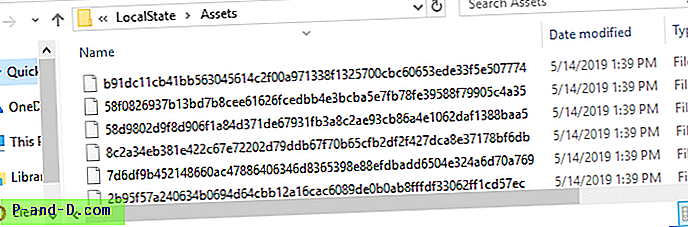
Више не би требало да видите затамњени закључани екран.







![Играјте Цхесс Титанс, ФрееЦелл, Солитаире, Махјонг у Виндовс-у 10 [Виндовс 7 Гамес]](http://p-and-d.com/img/microsoft/984/play-chess-titans-freecell.jpg)